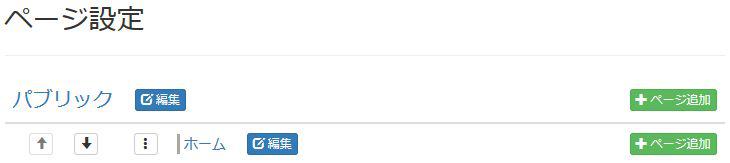NC3インストール完了後、最初にサイトを作成
ログインすると、最上段に以下のNetCommons3の全機能のメニューが表示される。
以下は、一般公開用の「パブリック」での説明。
1.「管理」メニューの設定
- 「サイト名」を記述
- 「標準の開始ルーム」を選択
2.サイトの編集
NC3をインストールしログインした最初の画面は、ホームのデザイン(レイアウト)画面が表示される。この画面は、A.上段領域(ヘッダー部)、中段目に3列の、B.左領域、C.中央領域、D.右領域 の3つの表示領域、下段に、E.下部領域(フッター)の5つの領域がパターン形式で表示される(右のパターン画像)。
以下の順でパブリック・サイトを作成する。手順は、このページのサブメニューで表記。
パブリック・サイトの設定
最上部のNC3メニューの「ページ設定」をクリックすると、以下の設定画面が表示される。
一般公開用のパブリック・サイト設定は、サイト全体で利用するページ作成の共通設定であり、ページを作成するときこれが、適用される。レイアウトやテーマ、メタ情報をページ個別で変えたいときは、ページ毎に「ページ設定」機能を使う。
「パブリック」の「編集」ボタンをクリックし、サブメニューの手順でパブリックサイトを作成する。
1.レイアウト編集
2.テーマ設定
3.メタ情報の設定